Mehrere Hintergrundbilder pro Android-Startbildschirm
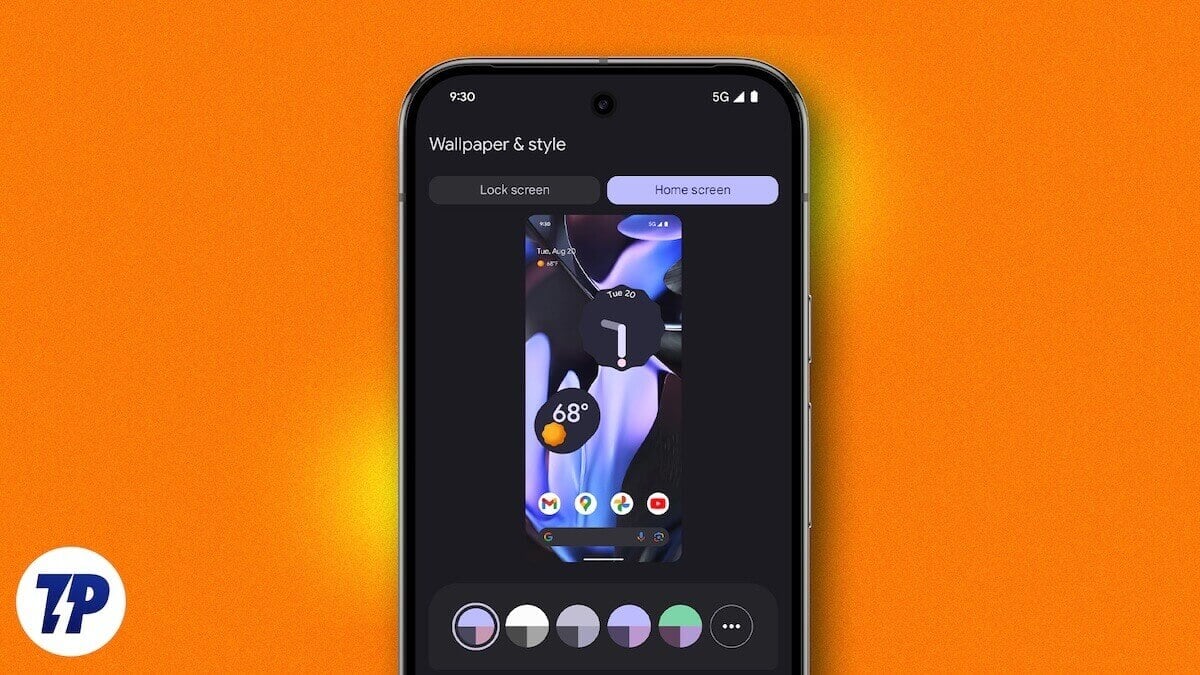
Warum individuelle Hintergrundbilder sinnvoll sind
Android unterscheidet sich von manchen anderen mobilen Betriebssystemen durch seine Offenheit bei der Anpassung. Statt eines einzigen Hintergrundbilds, das sich über alle Seiten spannt, können Sie mit zusätzlichen Tools jede Seite anders gestalten. So schaffen Sie:
- Schnellzugriff auf häufig genutzte Widgets und Apps durch visuelle Gruppierung.
- Visuelle Orientierung: Jede Seite hat ein eigenes Thema oder Zweck.
- Persönliche Gestaltung: Fotoserien, Farben oder Designs wechseln beim Wischen.
Begriffsdefinition: Startbildschirm = die Seite(n), die Sie beim Entsperren Ihres Telefons sehen (nicht der Sperrbildschirm).
TL;DR (nochmals kurz)
Installieren Sie eine der vorgestellten Apps, geben Sie die notwendigen Berechtigungen, wählen Sie pro Seite ein Bild aus und speichern Sie die Einstellungen als Startbildschirm-Hintergrund. FiveWallpapers bietet viele Tricks; Multiple Picture Wallpaper ist einfacher und läuft oft stabiler.
H1: FiveWallpapers — Funktionsreicher Einzelbild-Zuweiser
FiveWallpapers ist eine populäre App, mit der Sie für jede Startbildschirmseite ein eigenes Hintergrundbild festlegen können. Sie erlaubt Bilder aus der Galerie, Fotos aus einer Ordnerauswahl und Echtzeit-Aufnahmen mit der Kamera. Die App unterstützt manuell eingestellte Anzahl an Seiten und bringt zahlreiche Bildbearbeitungs- und Wechsel-Optionen mit.
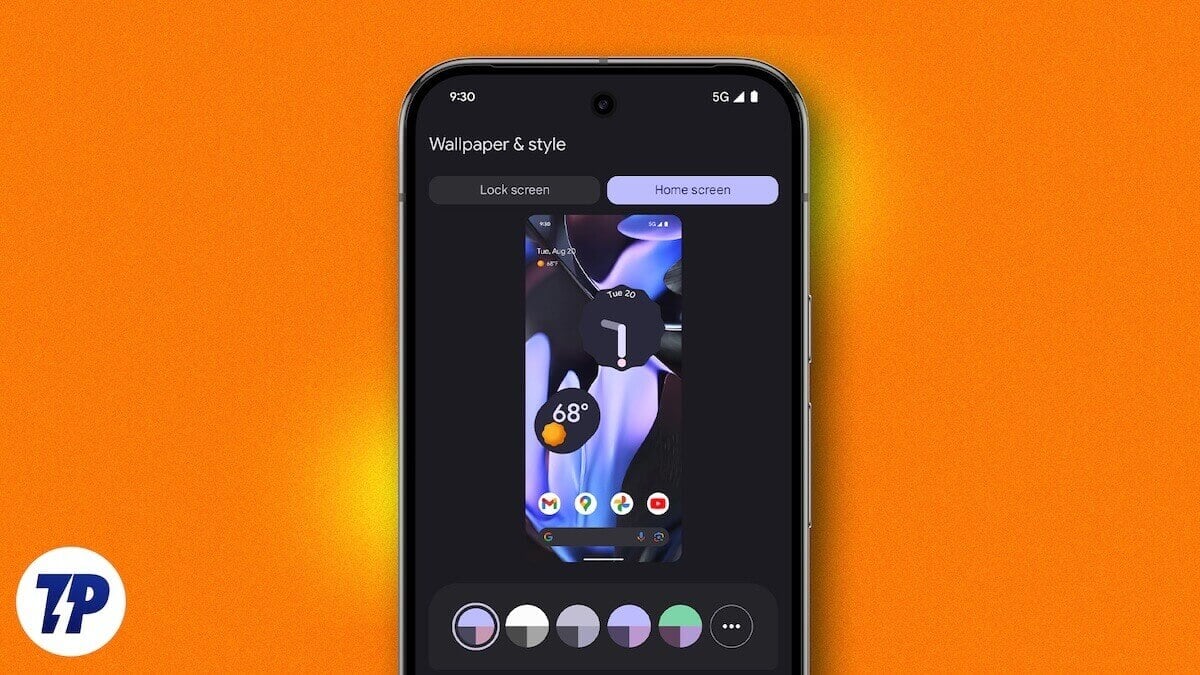
Wichtige Merkmale
- Beliebige Anzahl an Startbildschirmen (manuelle Einstellung).
- Bearbeitungsfunktionen: Helligkeit, Kontrast, Zuschneiden, Drehen.
- Wechselmechanismen: Zeitbasiert, Doppeltippen, Schütteln.
- Übergangseffekte und Kompatibilitätsmodus für Launcher ohne Scrolling-Unterstützung.
FiveWallpapers herunterladen
Schritt-für-Schritt: FiveWallpapers benutzen
- Laden Sie die App aus dem Google Play Store herunter.
- Öffnen Sie die App nach der Installation.
- Erteilen Sie alle angeforderten Berechtigungen (Speicher, ggf. Kamera).
- Tippen Sie auf die Schaltfläche “Set wallpaper” (Hintergrund festlegen).
- Wählen Sie “Home screen” (Startbildschirm) oder “Home screen and lock screen” (Start- und Sperrbildschirm); wählen Sie “Home screen”.
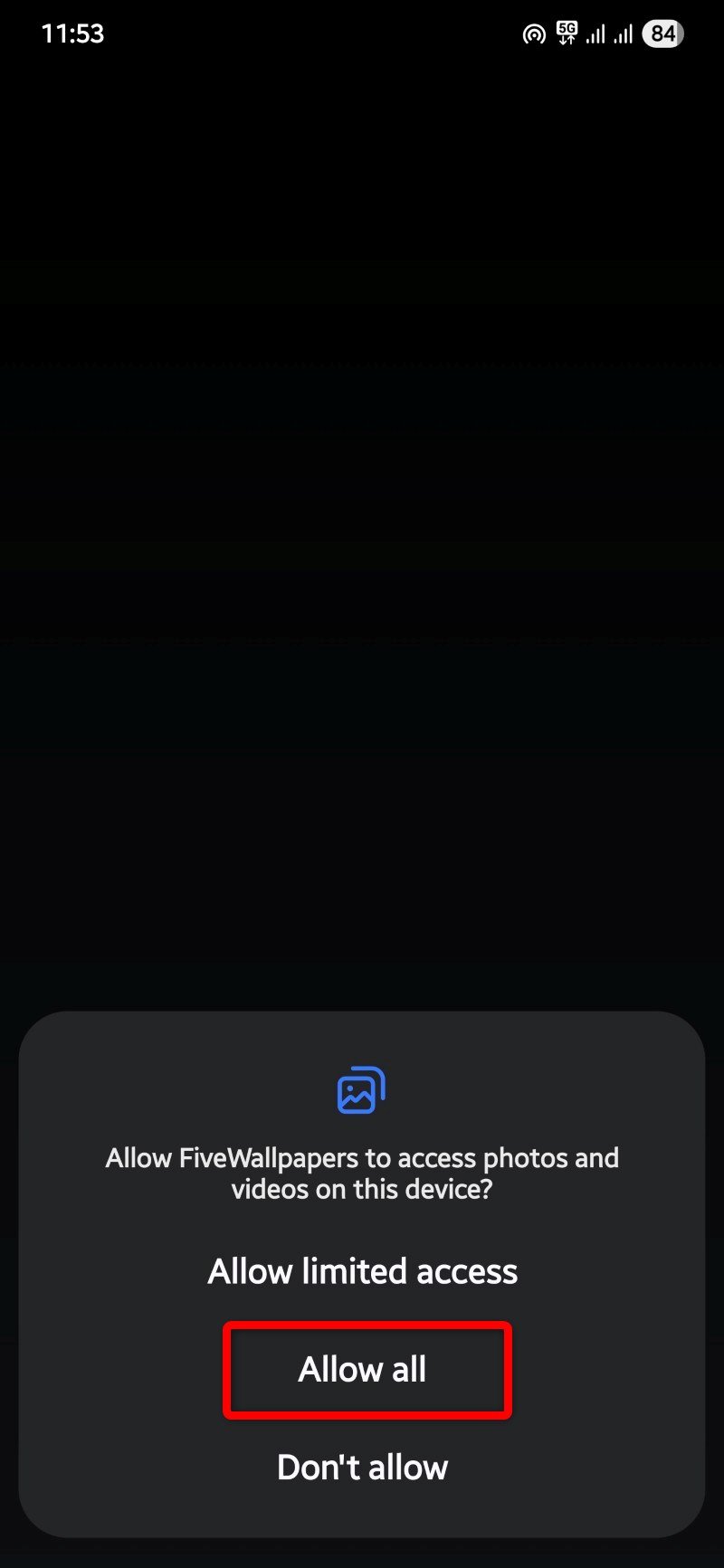
- Tippen Sie auf “Number of desktops” und geben Sie die Anzahl Ihrer Startbildschirmseiten an. Auf manchen Geräten wird dieser Wert automatisch erkannt.
- Tippen Sie nacheinander auf jedes Vorschaubild am oberen Bildschirmrand und wählen Sie das gewünschte Foto aus Ihrer Galerie oder einem Ordner.
- Zum Bearbeiten halten Sie ein Vorschaubild gedrückt: Es öffnet sich der Editor für Zuschneiden, Helligkeit, Kontrast und Farbkorrektur.
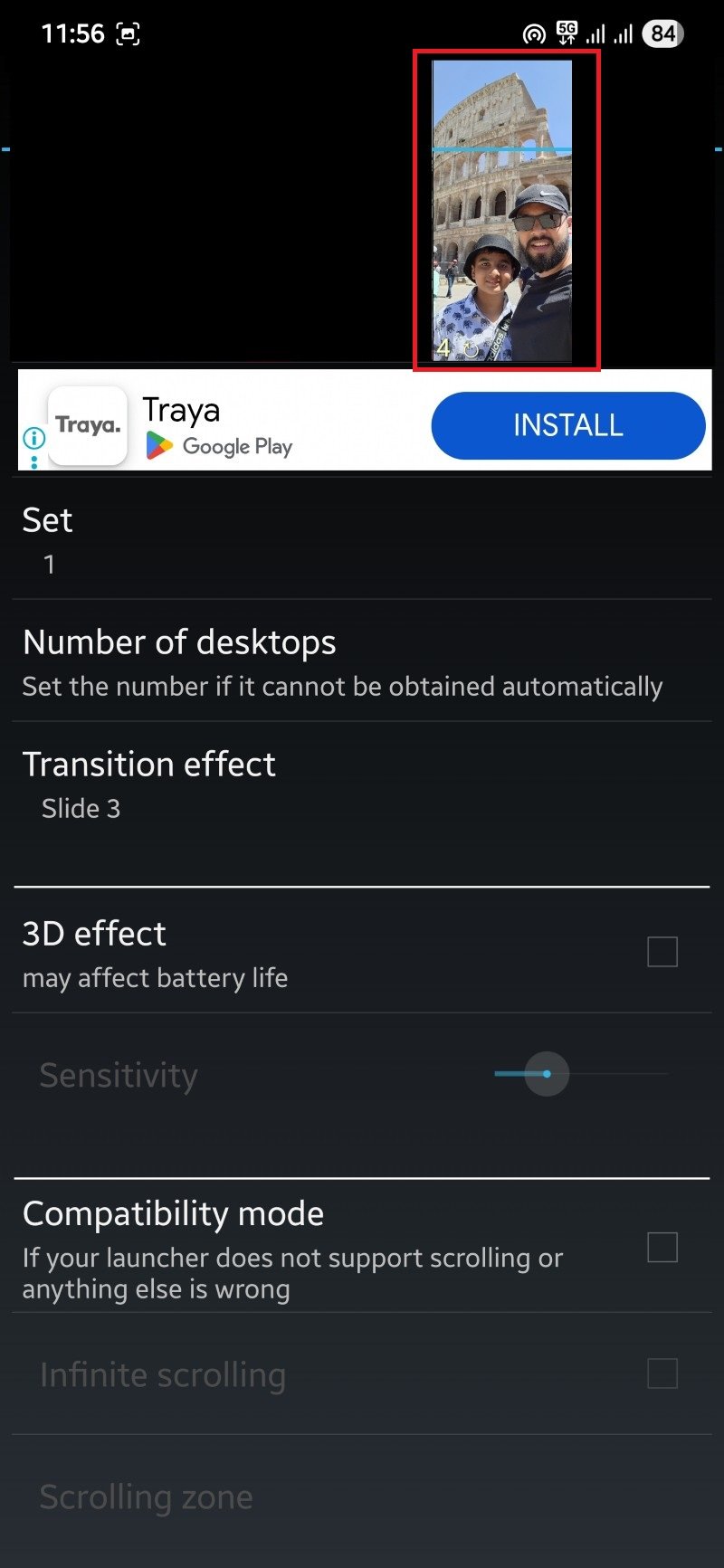
- Passen Sie zusätzliche Optionen an, z. B.: Transition effect (Übergangseffekt), Compatibility mode (Kompatibilitätsmodus), Auto change (automatisches Wechseln), Double tap to change (Doppeltippen zum Wechseln), Shake to change (Schütteln zum Wechseln), Default position (Füll-/Anpassverhalten) und Picture quality (Bildqualität).
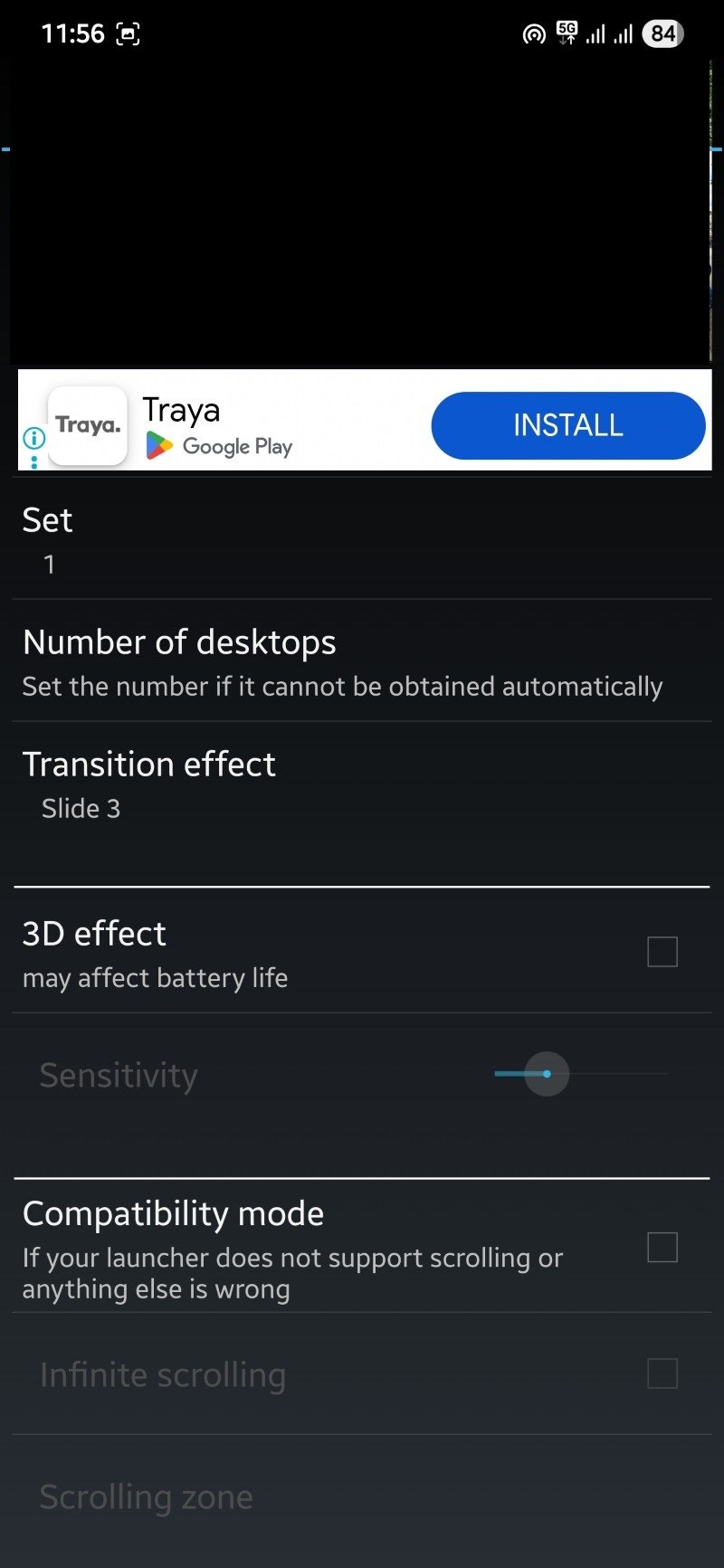
- Wenn alles passt, gehen Sie zurück und tippen Sie auf “Apply” (Übernehmen). Die App setzt die Bilder als Hintergrund Ihrer Startbildschirmseiten.
Wichtig: Manche Geräte oder Launcher (OEM-Launcher, ältere Modelle) können den nativen Scrolling-Hintergrund nicht korrekt unterstützen. In diesem Fall hilft der Kompatibilitätsmodus oder der Wechsel zu einem anderen Launcher.
H2: Multiple Picture Wallpaper — minimalistisch und direkt
Multiple Picture Wallpaper ist ein Live-Wallpaper, das Sie über die Systemeinstellungen als Hintergrund aktivieren müssen. Die App ist bewusst reduziert. Sie bietet grundlegende Einstellungen wie Anzahl der Seiten, Zuschneiden, Drehung, Fade-Effekt und Timer.
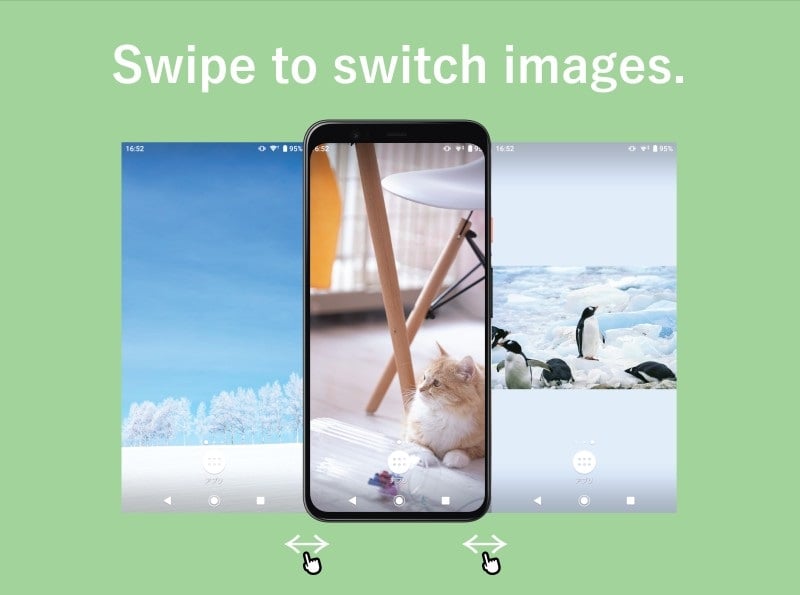
Wichtigste Punkte
- Weniger Anpassungsoptionen als FiveWallpapers.
- Oft stabiler, weil geringer Ressourcenverbrauch.
- Bedienung über Live-Wallpaper-Auswahl in den Android-Einstellungen.
Multiple Picture Wallpaper herunterladen
Schritt-für-Schritt: Multiple Picture Wallpaper nutzen
- Laden Sie die App aus dem Google Play Store herunter.
- Öffnen Sie die App.
- Standardmäßig ist die Anzahl der Seiten auf drei gesetzt. Verwenden Sie die + / − Buttons, um Seiten hinzuzufügen oder zu entfernen.
- Tippen Sie auf das mittlere Bildsymbol, um ein Foto aus Ihrer Galerie auszuwählen.
- Rechts neben dem Bild gibt es Buttons für Crop (Zuschneiden), Rotate (Drehen) und Fit (Anpassen). Nutzen Sie diese, um die Darstellung zu optimieren.
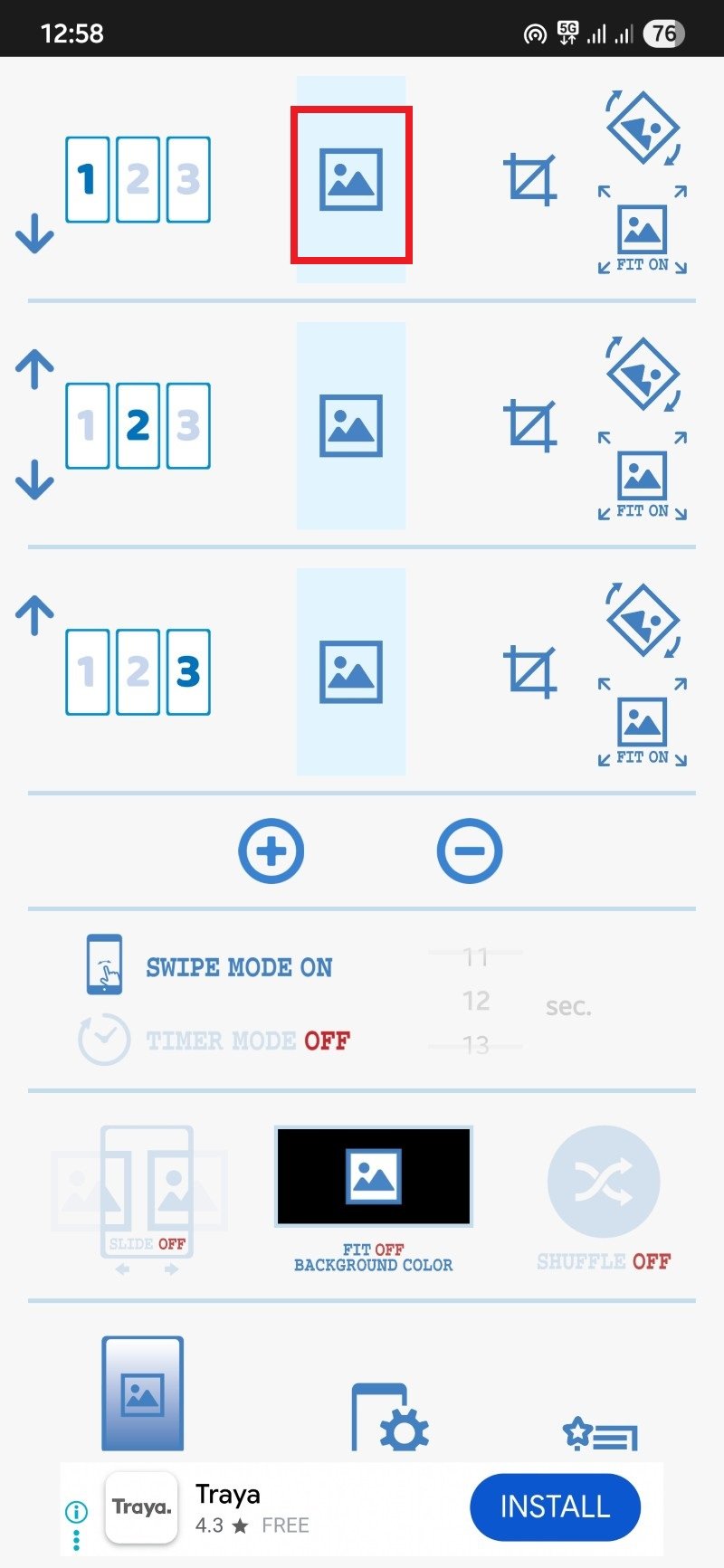
- Weitere Optionen: Swipe mode (Wischmodus), Timer (Zeitschalter für automatischen Wechsel), Slide animation (Schiebeanimation), Fit off (Deaktiviert “Anpassen”; das Bild erscheint zentriert mit möglichem Rand), Shuffle (Zufallsanzeige).
- Wenn Sie fertig sind, tippen Sie unten in der App auf die Schaltfläche mit dem Telefon- und Zahnrad-Symbol.
- Im folgenden Systemdialog wählen Sie “Set wallpaper” (Hintergrund festlegen).
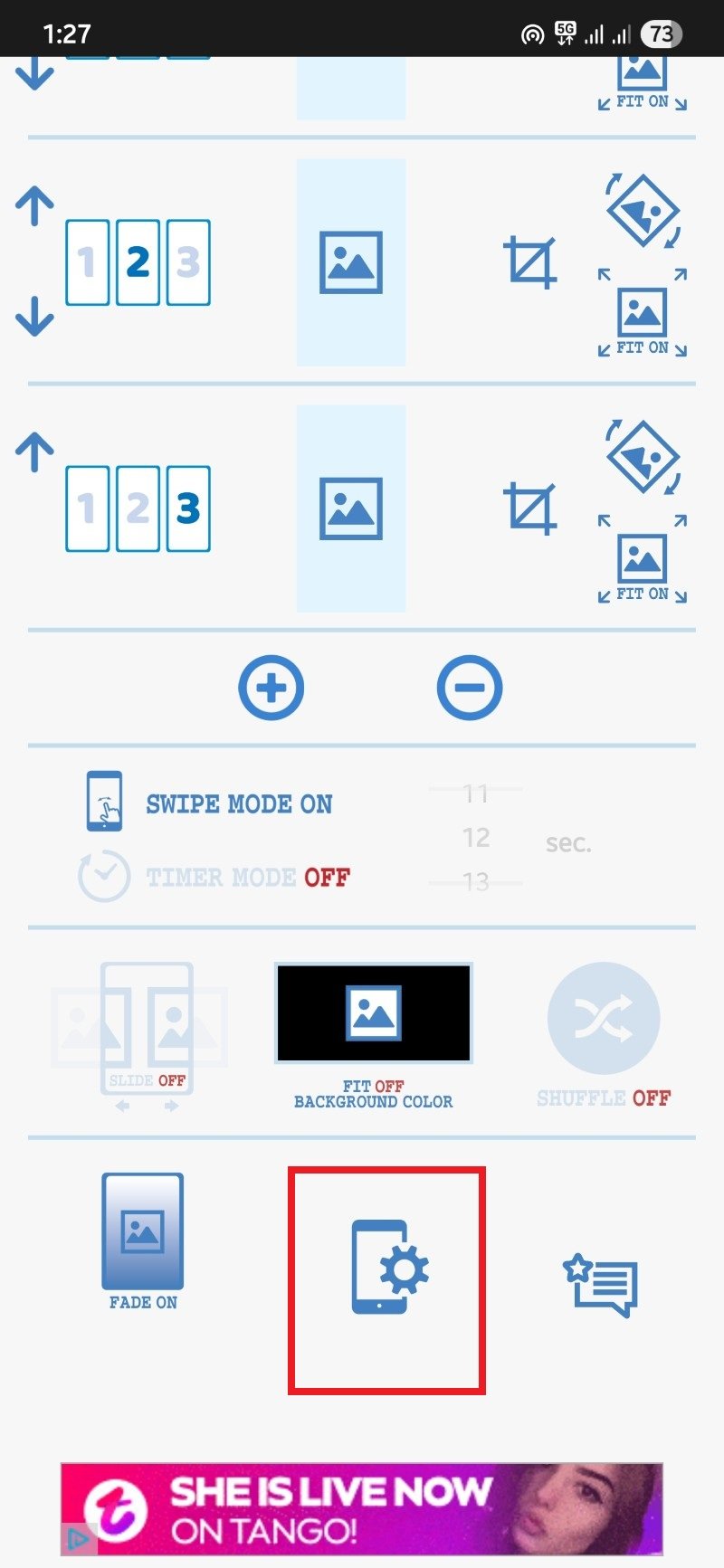
Tipp: Aktivieren Sie “Shuffle” nur, wenn Sie wirklich zufällige Bilder möchten. Sonst stimmen die gezeigten Seiten nicht mit Ihrer Auswahl überein.
H2: Individuelle Seiten zweckorientiert nutzen
Diese Apps erlauben nicht nur optische Veränderungen. Nutzen Sie jede Startbildschirmseite als funktionale Zone:
- Seite 1: Widgets für Kalender, Wetter, Notizen. Schnellzugriff.
- Seite 2: App-Icons, die Sie täglich verwenden.
- Seite 3: Fotoalben oder Sammlungen für private Erinnerungen.
So behalten Sie Kontext und Fokus. Ein anderes Bild pro Seite stärkt die visuelle Trennung zwischen Aufgabenbereichen.
H2: Wann diese Methode nicht funktioniert (Gegenbeispiele)
- OEM-Launcher ohne Scroll-Unterstützung: Manche Hersteller-Launcher setzen Hintergrundbilder anders. Lösung: Kompatibilitätsmodus oder Wechsel zu einem alternativen Launcher (z. B. Nova, Lawnchair).
- Starke Akkueinsparungen oder aggressive Task-Killer: Die App kann gekillt werden und verliert dann die Funktion für automatische Wechsel. Lösung: Akkuoptimierung für die App deaktivieren.
- Geräte mit sehr wenig RAM oder älterer Android-Version: Bildbearbeitung und hohe Qualität können das System verlangsamen. Lösung: Niedrigere Bildqualität wählen.
- Sperrbildschirm-Management: Wenn Sie unterschiedliche Sperrbildschirme für jede Seite erwarten — das funktioniert in der Regel nicht; Sperrbildschirm-Hintergrund ist eine separate Einstellung.
Alternative Ansätze
- Launcher mit integrierter Unterstützung: Einige Launcher erlauben ebenfalls individuelle Hintergrundbilder pro Seite. Prüfen Sie die Launcher-Einstellungen.
- Widgets als dekoratives Element: Statt vieler Hintergrundbilder reichen thematische Widgets, um Seiten zu unterscheiden.
- Live-Wallpaper mit Szenen-Modus: Manche Live-Wallpaper wechseln Bilder je nach Uhrzeit oder Ort.
- Automatisierungstools (z. B. Tasker): Automatisiertes Wechseln der Hintergrundbilder bei Ereignissen (Ort, Zeit, Verbindung zu WLAN).
H2: Praktische Checkliste vor der Einrichtung (Schnell-Playbook)
- Gerät sichern: Kurzes Backup Ihrer Galerie, falls Sie viele Bilder nutzen.
- Launcher prüfen: Unterstützt Ihr Launcher Scroll-Hintergründe?
- Akkuoptimierung: App von Akku-Restriktionen ausnehmen.
- Speicher prüfen: Hochauflösende Bilder verbrauchen Platz und RAM.
- Anzahl der Seiten definieren: Zählen Sie die Seiten, die Sie sinnvoll nutzen wollen.
- Bilder vorbereiten: Gleiche Höhe/Breite oder Hintergrundfarbe für konsistentes Aussehen.
H2: Troubleshooting — häufige Probleme & Lösungen
Problem: App stürzt nach dem Start ab.
- Lösung: App-Cache leeren, neu starten, App-Aktualisierung prüfen.
Problem: Bilder werden nicht korrekt skaliert.
- Lösung: Im Editor zuschneiden oder “Fit”/“Fill”-Optionen anpassen.
Problem: Automatisches Wechseln funktioniert nicht.
- Lösung: Akku-Optimierung deaktivieren, App-Berechtigungen prüfen, Kompatibilitätsmodus aktivieren.
Problem: Nach Update sind Einstellungen weg.
- Lösung: Prüfen Sie, ob die App Sicherungsfunktionen bietet. Manuelles Exportieren der Einstellungen kann helfen.
H2: Kurzmethodik — Schnelles Vorgehen (3 Schritte)
- App installieren und Berechtigungen erlauben.
- Seitenanzahl einstellen und pro Seite ein Bild wählen.
- Anpassungen speichern und die App als Startbildschirm-Hintergrund festlegen.
H2: Sicherheits‑ und Datenschutzhinweise
- Lokale Bilder: Apps verlangen in der Regel Zugriff auf Ihre Fotos. Prüfen Sie die Berechtigungen und erteilen Sie idealerweise nur Lesezugriff.
- Keine unnötigen Cloud‑Uploads: Vermeiden Sie Apps, die Ihre Bilder ohne klare Notwendigkeit in die Cloud laden.
- App‑Quellen: Installieren Sie nur aus vertrauenswürdigen Quellen (Google Play Store). Lesen Sie die Bewertungen und Berechtigungsanfragen.
H2: Rolle‑basierte Checkliste
Power User
- Deaktivieren Sie Akkuoptimierungen.
- Nutzen Sie Automatisierung (Tasker) für zeitbasierte Wechsel.
- Halten Sie eine Sammlung von optimierten Bildern bereit.
Gelegenheitsnutzer
- Wählen Sie Multiple Picture Wallpaper für einfache Bedienung.
- Nutzen Sie voreingestellte Bildersammlungen oder Alben.
Design‑Orientiert
- Verwenden Sie FiveWallpapers für Farb- und Kontrastanpassungen.
- Achten Sie auf Farbharmonie zwischen Widgets und Hintergrund.
H2: Kurzes Glossar (1‑Zeiler)
- Startbildschirm: Die Seiten, die Ihre Apps und Widgets enthalten.
- Launcher: Die App, die Startbildschirm und App‑Drawer verwaltet.
- Live‑Wallpaper: Interaktive Hintergründe, oft mit Animationen oder wechselnden Bildern.
H2: Fazit
Mit den richtigen Apps können Sie Ihren Android-Startbildschirm deutlich persönlicher und funktionaler gestalten. FiveWallpapers bietet maximale Kontrolle und Bearbeitungsmöglichkeiten. Multiple Picture Wallpaper ist schlanker und stabiler. Prüfen Sie Ihren Launcher, die Akku- und Speicher-Einstellungen und passen Sie die Bildqualität an Ihr Gerät an. Wenn Sie experimentierfreudig sind, kombinieren Sie Automatisierungstools oder einen alternativen Launcher für noch mehr Flexibilität.
Wollen Sie eine Vorlage zum Einrichten? Hier sind drei schnelle Setups, die Sie sofort übernehmen können:
- Fokus-Setup: Seite 1 (Widgets: Kalender, ToDos), Seite 2 (Arbeits-Apps), Seite 3 (Privat-Apps) — dezente, ruhige Hintergründe.
- Foto-Galerie-Setup: Jede Seite zeigt ein andersfarbiges Lieblingsfoto — hohe Bildqualität, geringere automatische Wechselraten.
- Anlass-Setup: Responsive Wechsel nach Uhrzeit oder Standort mittels Tasker + FiveWallpapers.
Wenn Sie andere Apps nutzen oder besondere Probleme hatten, schreiben Sie es in die Kommentare. Wir ergänzen die Anleitung gern mit weiteren Lösungen.
Wichtige Hinweise: Manche Hersteller‑Launcher (OEM) setzen eigene Regeln. Falls die beschriebene Methode nicht wie erwartet funktioniert, probieren Sie einen alternativen Launcher oder aktivieren Sie die Kompatibilitätsoptionen in der App.
Ähnliche Materialien

Datenbroker entfernen: Anleitung & Dienste

Verschiedene Hintergrundbilder pro Android‑Homescreen

Apache Tomcat überwachen und verwalten

Disney Plus App funktioniert nicht – schnelle Hilfe

Python mit Task Scheduler automatisieren
